У Google есть стимул удерживать пользователей в своей экосистеме. Вот почему панель поиска Google, занимает место на главном экране каждого нового устройства Андроид. Если вы не используете панель поиска, вы можете избавиться от нее.
Зачем удалять панель поиска Google
Google хочет, чтобы его помощник был популярен. Таким образом, они положили значок микрофона на панель поиска, надеясь, что вы его используете благодаря удобному размещению. Но если вы не вникаете в это, вам определенно стоит освободить место на главном экране.
Наиболее распространенной проблемой является заполнение экрана: этот бар занимает пространство, которое можно было бы лучше использовать, отображая значки приложений или красивые обои.
Как удалить панель поиска Google
Удалить панель поиска Google не сложно, но этот процесс отличается от устройства к устройству. Большую часть времени вам просто нужно долго нажать на панель, после долгого тапа появится возможность ее удалить или скрыть.
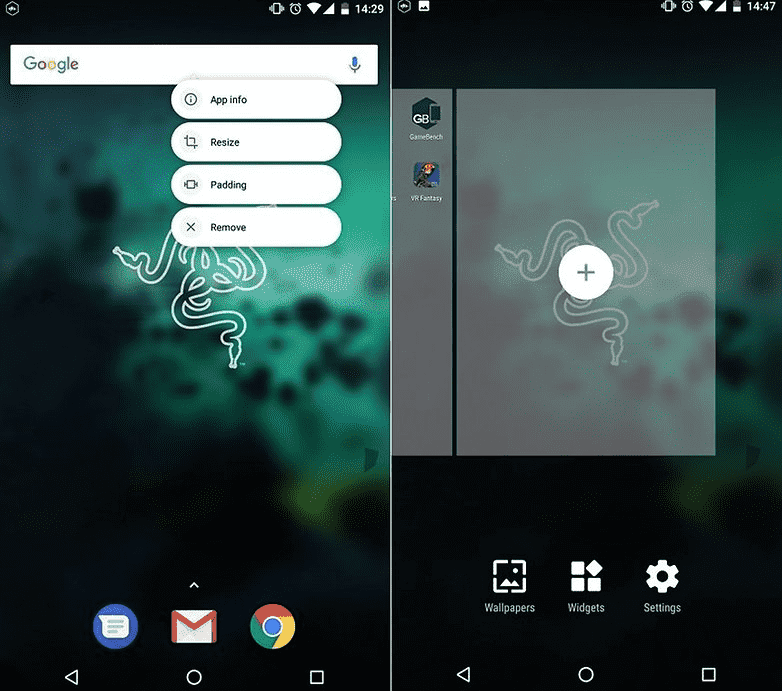
Например, на телефонах Samsung и LG вы просто удаляете её, как и любой другой виджет домашнего экрана. Однако на мобильных телефонах Sony Xperia этот процесс не будет работать.
Ниже приведены несколько примеров того, как это сделать. Все устройства должны следовать аналогичным шагам, поэтому попробуйте первый пример, и если он не работает, перейдите к следующему:
Телефоны Samsung
- Нажмите и удерживайте панель поиска Google.
- Перетащите его в значок корзины в верхней части экрана.
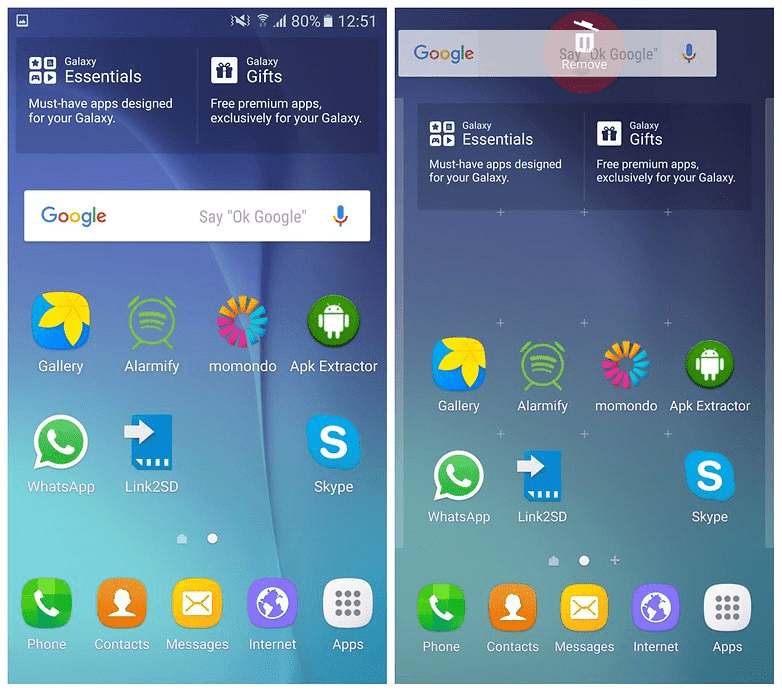
Чтобы вернуть строку поиска:
- Нажмите и удерживайте пустое место на главном экране.
- Нажмите «Виджеты» в появившемся меню.
- Найдите папку Google App и коснитесь ее.
- Перетащите панель поиска из папки в подходящее место на одном из ваших домашних экранов.

Телефоны Sony
- Нажмите и удерживайте панель поиска Google. Появится новое меню.
- В верхней части экрана будет панель поиска Google, а с правой стороны — Hide (Скрыть). Нажмите «Скрыть».
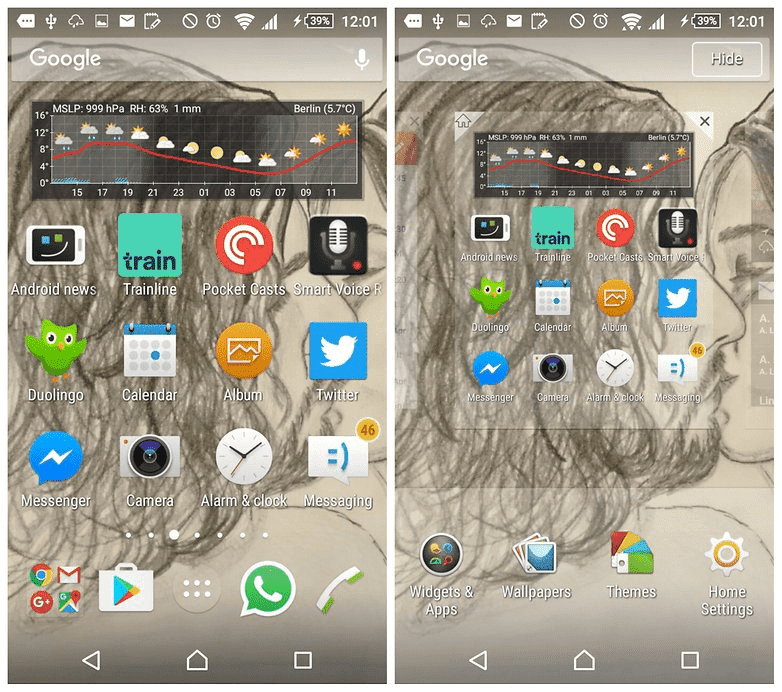
- Нажмите кнопку «Домой» или «Возврат».
- Теперь панель поиска Google должна быть скрыта.
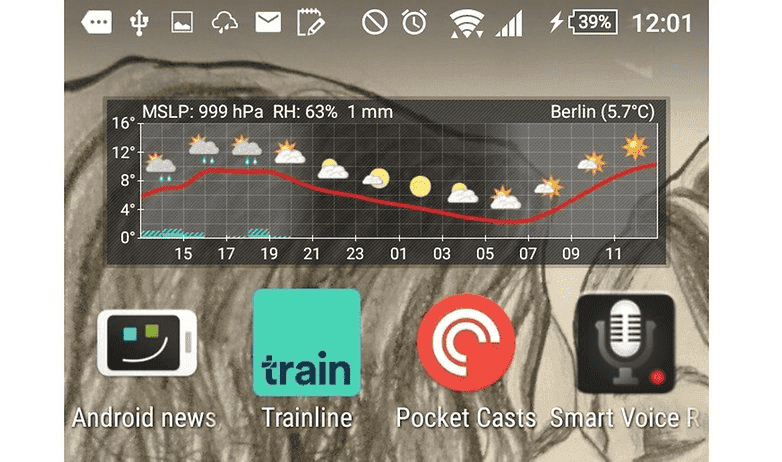
Если вы хотите вернуть панель поиска Google после того, как вы ее удалили, просто отмените вышеуказанные шаги!
Предложения пользователей
Существует несколько способов решения такой проблемы, как Google Поиск, и наши читатели предложили несколько полезных методов в комментариях. Мы включили их в основной раздел статьи для вашего удобства.
Danielle Furry рекомендует отключить приложение Google в настройках, которое работает для ряда версий Андроид. Вот как это работает:
- Откройте «Настройки» , затем откройте «Приложения»
- В списке «Все приложения» найдите приложение Google, коснитесь его и выберите отключить
- Перезагрузите телефон, и панель поиска должна исчезнуть!
Предоставлено Кеннетом Сиром, вот простой способ, который мог бы работать для многих:
- Нажмите на пустое место на рабочем столе
- Появится несколько опций, включая «Настройки» . Выберите их.
- Снимите флажок «показать панель инструментов Google на главном экране» или с аналогичного пункта
Как удалить панель поиска Google с помощью пользовательского лончера
Еще один простой способ избавиться от панели поиска Google — просто найти себе пользовательский лончер, такой как Nova Launcher или Apex Launcher. Он поможет полностью настроить ваше Андроид-устройство, заставит его выглядеть и работать так, как вы этого хотите. Некоторые лончера бесплатны.

Следует отметить, что установка пользовательского лончера — единственный способ избавиться от панели поиска Google на телефонах Pixel и Pixel 2 от Google.
Как удалить панель поиска Google, рутировав Андроид-устройство
Это не станет сюрпризом для тех, кто слышал об этом процессе. Если вы рутировали свой телефон, вы можете удалить панель поиска Google. После процедуры рутирования, вы получаете полный контроль над своим телефоном — на уровне «root». Рутированный Андроид почти бесконечно настраиваемый, и как только вы получили рут на своем устройстве, почти любое пользовательское ПЗУ позволит вам удалить приложение Google Search. Мы написали полное руководство по рутированию, которое расскажет вам не только о том, как это сделать, но и как сделать это безопаснее.
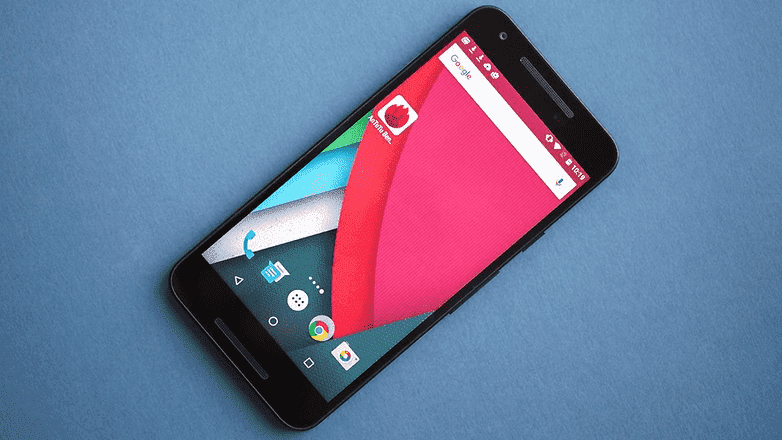
Удалили ли вы Google Search с главного экрана? Не вызвал ли этот процесс проблемы на вашем Nexus или Samsung? Поделитесь своим опытом в комментариях!








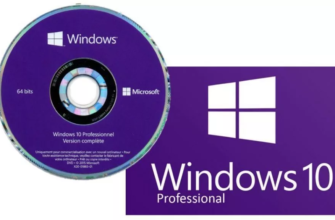
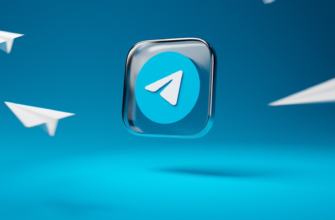
Телефон umidigi a3! Подскажите как убрать панель поиска гугл на главном экране???
Перепробовал кучу вариантов, всё равно остаётся чёрный прямоугольник и написано в нём «НАЙТИ»
та же фигня на сяоми ми а2 лайт
На телефоне DOOGE S55 остановил Гугл поиск , но на главном рабочем столе остался прямоугольник . Часы можно переместить на другой стол, но как этот стол убрать с оставшимся прямоугольником ? Он не убирается , а другие виджеты на этот стол не ставятся. Может есть какие то другие, которые закроют это т прямоугольник. Например погода или Яндекс поиск ?
Телефон DIGMA версии 5.1, как убрать панель поиска google?
Спасибо!! На смартфоне Vertex Impress Dune удалил панель поиска Google методом, предложенным Danielle Furry.